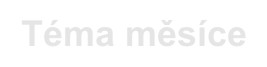|
|
|
|||
 |
|
|||
|
|
|
| |
freeware | | |
Win 98SE, ME, 2000, XP | | |
11.MB | | |
anglicky |
Program CDBurnerXP je freewarov² vypalovacφ nßstroj, kter² umφ vypalovat nejen audio a data CD, ale takΘ DVD+-R/RW a soubory ISO. Tento program nenφ Φist∞ audiovypalovacφ, proto₧e umφ vypalovat krom∞ audio a data CD takΘ DVD+-R/RW a soubory ISO. Po spuÜt∞nφ mßte na v²b∞r, jakou z v²Üe zmφn∞n²ch akcφ chcete provΘst. Vyberete-li data CD, DVD nebo audio CD, zobrazφ se v₧dy tΘm∞° shodnΘ okno, kterΘ se sklßdß z p∞ti Φßstφ. Prvnφ Φßst zobrazuje stromovou strukturu disk∙. Druhß Φßst zobrazuje seznam soubor∙ v adresß°i vybranΘm v Φßsti prvnφ. T°etφ Φßst (pouze p°i tvorb∞ audio CD) umo₧≥uje vybrat, jakΘ soubory se budou v druhΘ Φßsti zobrazovat. ╚tvrtß Φßst zobrazuje soubory/skladby umφst∞nΘ v projektu, kterΘ jsou p°ipraveny k vypßlenφ. Pßtß Φßst obsahuje ikony zastupujφcφ r∙znΘ akce (nap°. smazat CD, zapsat CD, p°idat soubor, smazat soubor, atd.). Pod Φtvrtou Φßstφ se nachßzφ informace o zapln∞nφ cφlovΘho disku po vypßlenφ projektu. Program je lad∞n do sv∞tle modrΘ barvy a je p°ehledn². V programu je mimo jinΘ zabudovan² takΘ tv∙rce obal∙ audio CD, kter² dokß₧e obal sßm sestavit podle skladeb umφst∞n²ch v projektu. Z popisovan²ch produkt∙, kterΘ jsou na internetu nabφzeny zdarma, je tento nejlepÜφ a dφky sv²m vlastnostem si ho urΦit∞ oblφbφte. Nov∞ podporuje i audio formßt WMA.
|
||||||||||||||
|
Instalacφ programu vßs provede p°ehledn² instalaΦnφ program. B∞hem instalace budete vyzvßni k zadßnφ ·daj∙ o u₧ivateli a instalaΦnφ cest. Po ·sp∞ÜnΘm dokonΦenφ instalace nenφ t°eba poΦφtaΦ restartovat a program m∙₧ete ihned spustit bu∩ z nabφdky Start Φi kliknutφm na zßstupce na pracovnφ ploÜe.
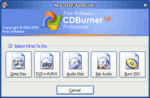 Po spuÜt∞nφ se vßm na modrΘ pracovnφ ploÜe programu zobrazφ okno, kde vybφrßte, co budete chtφt d∞lat. Mßte na v²b∞r z t∞chto mo₧nostφ: vypßlit data disk, vypßlit DVD disk, vypßlit audio disk, kopφrovat hudbu z audio disku a vypßlit soubor ISO. Jedin² rozdφl mezi prvnφ a druhou mo₧nostφ je rozdφlnß velikost zapisovanΘho mΘdia, proto se po kliknutφ na prvnφ Φi druhou mo₧nost zobrazφ v₧dy stejnΘ okno s odliÜn²m ukazatelem volnΘho mφsta.
Po spuÜt∞nφ se vßm na modrΘ pracovnφ ploÜe programu zobrazφ okno, kde vybφrßte, co budete chtφt d∞lat. Mßte na v²b∞r z t∞chto mo₧nostφ: vypßlit data disk, vypßlit DVD disk, vypßlit audio disk, kopφrovat hudbu z audio disku a vypßlit soubor ISO. Jedin² rozdφl mezi prvnφ a druhou mo₧nostφ je rozdφlnß velikost zapisovanΘho mΘdia, proto se po kliknutφ na prvnφ Φi druhou mo₧nost zobrazφ v₧dy stejnΘ okno s odliÜn²m ukazatelem volnΘho mφsta.
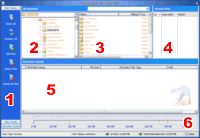 Po kliknutφ na volbu "vypßlit data disk" Φi "vypßlit DVD disk" se zobrazφ novΘ okno, kde budeme vytvß°et naÜe vlastnφ projekty. Okno si m∙₧eme rozd∞lit na 6 Φßstφ. Prvnφ Φßst obsahuje n∞kolik ikonek rozd∞len²ch do t°φ panel∙, kterΘ zastupujφ r∙znΘ akce. Na panelu "File tools" naleznete ikonky pro prßci se soubory v aktußlnφm projektu. Druh² panel "Disc tools" nabφzφ funkce pro prßci s vlo₧en²m mΘdiem (zahßjenφ vypalovßnφ, vymazßnφ disku, atd.). Poslednφ panel "Session tools" obsahuje ikonky pro prßci se sessions (oblasti na disku cd) a ikonky zobrazujφcφ informace o vlo₧nenΘm mΘdiu Φi pou₧itΘ vypalovacφ mechanice. Druhß Φßst okna obsahuje strom disk∙. Vyberete-li v tΘto druhΘ Φßst n∞jakou slo₧ku, objevφ se jejφ obsah automaticky v Φßsti t°etφ. Z t∞chto dvou Φßstφ se do projektu vklßdajφ slo₧ky a adresß°e. Vlo₧enΘ soubory a slo₧ky m∙₧ete spravovat v Φßstφ pßtΘ. ╚tvrtß Φßst informuje o sessions umφst∞n²ch na vlo₧enΘm mΘdiu. Poslednφ, nejnφ₧e umφst∞nou Φßstφ je graf zobrazujφcφ vyu₧itΘ mφsto na p°ipravovanΘm CD.
Po kliknutφ na volbu "vypßlit data disk" Φi "vypßlit DVD disk" se zobrazφ novΘ okno, kde budeme vytvß°et naÜe vlastnφ projekty. Okno si m∙₧eme rozd∞lit na 6 Φßstφ. Prvnφ Φßst obsahuje n∞kolik ikonek rozd∞len²ch do t°φ panel∙, kterΘ zastupujφ r∙znΘ akce. Na panelu "File tools" naleznete ikonky pro prßci se soubory v aktußlnφm projektu. Druh² panel "Disc tools" nabφzφ funkce pro prßci s vlo₧en²m mΘdiem (zahßjenφ vypalovßnφ, vymazßnφ disku, atd.). Poslednφ panel "Session tools" obsahuje ikonky pro prßci se sessions (oblasti na disku cd) a ikonky zobrazujφcφ informace o vlo₧nenΘm mΘdiu Φi pou₧itΘ vypalovacφ mechanice. Druhß Φßst okna obsahuje strom disk∙. Vyberete-li v tΘto druhΘ Φßst n∞jakou slo₧ku, objevφ se jejφ obsah automaticky v Φßsti t°etφ. Z t∞chto dvou Φßstφ se do projektu vklßdajφ slo₧ky a adresß°e. Vlo₧enΘ soubory a slo₧ky m∙₧ete spravovat v Φßstφ pßtΘ. ╚tvrtß Φßst informuje o sessions umφst∞n²ch na vlo₧enΘm mΘdiu. Poslednφ, nejnφ₧e umφst∞nou Φßstφ je graf zobrazujφcφ vyu₧itΘ mφsto na p°ipravovanΘm CD.
Oknto s tv∙rcem projektu pro audio disky se op∞t shoduje s oknem pro tvorbu data disk∙. V okn∞ pro tvorbu audio disk∙ naleznete navφc panel s tlaΦφtky pro ovlßdßnφ p°ehrßvßnφ pφsniΦek vlo₧en²ch do projektu a filtr soubor∙, kterΘ se majφ zobrazovat ve t°etφ Φßsti okna. Zm∞nu spat°φte i v Φßsti t°etφ, kde se nynφ mφsto velikosti soubor∙ zobrazuje dΘlka pφsniΦek vlo₧en²ch do projektu. Vypßlenφ projektu provedete stejn²m zp∙sobem jako p°i vypalovßnφ datovΘho cd - z panelu "Disc tools" v prvnφ Φßsti okna.
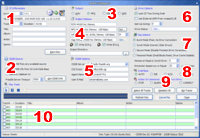 Nejednoho u₧ivatele p°ekvapφ mo₧nosti nastavenφ v okn∞ pro kopφrovßnφ hudby z CD. Okno jsem op∞t rozd∞lil do n∞kolika Φßstφ a popo°ad∞ ka₧dou Φßst popφÜi. V prvnφ Φßsti vybφrßte zdrojovou mechaniku, ze kterΘ se budou skladby kopφrovat a takΘ jim zde m∙₧ete p°i°adit nßzev, kter² se po dokonΦenφ kopφrovßnφ ulo₧φ do ID3 tag∙ jednotliv²ch pφsniΦek. V druhΘ Φßsti vybφrßte, zda-li chcete vyu₧φt slu₧eb CDDB a stßhnout nßzev desky vΦ. nßzv∙ pφsniΦek z internetu. TlaΦφtkem "Get CDDB Info" program prohledß databßzi a v p°φpad∞, ₧e naleznete informace o desce, automaticky je stßhne. V t°etφ Φßsti vybφrßte, do jakΘho formßtu budete chtφt hudbu z CD zkopφrovat. ╚tvrtß Φßst navazuje na Φßst p°edchozφ, proto₧e zde vybφrßte mimo adresß°, do kterΘho budou soubory nahrßny, takΘ kodeky, kterΘ budou vyu₧ity p°i kopφrovßnφ do vybranΘho formßtu. V pßtΘ Φßsti nastavujete vlastnosti p°ipojenφ ke slu₧b∞ CDDB. V Φßsti ÜestΘ m∙₧ete vybrat, zda-li chcete zabrßnit vysunutφ CD p°i kopφrovßnφ Φi zda-li mß program preferovat pou₧itφ externφch ASPI. V sedmΘ Φßsti urΦujete, s jakou preciznostφ se mß CD nahrßvat. M∙₧ete vybrat bu∩ rychlΘ kopφrovßnφ bez kontroly chyb Φi pomalΘ nahrßvßnφ s preciznφ kontrolou chyb. V devßtΘ Φßsti urΦujete na jakΘm °adiΦi je zdrojovß mechanika p°ipojena (IDE, SCSI). V p°edposlednφ Φßsti vybφrßte, jak se mß program chovat p°i rozpoznßnφ chyby. Poslednφ desßtß Φßst okna zobrazuje seznam skladeb ulo₧en²ch na zdrojovΘm audio a umo₧≥uje vybrat, jakΘ skladby se budou kopφrovat. Kopφrovßnφ skladeb spustφte klepnutφm na tlaΦφtko "Rip tracks".
Nejednoho u₧ivatele p°ekvapφ mo₧nosti nastavenφ v okn∞ pro kopφrovßnφ hudby z CD. Okno jsem op∞t rozd∞lil do n∞kolika Φßstφ a popo°ad∞ ka₧dou Φßst popφÜi. V prvnφ Φßsti vybφrßte zdrojovou mechaniku, ze kterΘ se budou skladby kopφrovat a takΘ jim zde m∙₧ete p°i°adit nßzev, kter² se po dokonΦenφ kopφrovßnφ ulo₧φ do ID3 tag∙ jednotliv²ch pφsniΦek. V druhΘ Φßsti vybφrßte, zda-li chcete vyu₧φt slu₧eb CDDB a stßhnout nßzev desky vΦ. nßzv∙ pφsniΦek z internetu. TlaΦφtkem "Get CDDB Info" program prohledß databßzi a v p°φpad∞, ₧e naleznete informace o desce, automaticky je stßhne. V t°etφ Φßsti vybφrßte, do jakΘho formßtu budete chtφt hudbu z CD zkopφrovat. ╚tvrtß Φßst navazuje na Φßst p°edchozφ, proto₧e zde vybφrßte mimo adresß°, do kterΘho budou soubory nahrßny, takΘ kodeky, kterΘ budou vyu₧ity p°i kopφrovßnφ do vybranΘho formßtu. V pßtΘ Φßsti nastavujete vlastnosti p°ipojenφ ke slu₧b∞ CDDB. V Φßsti ÜestΘ m∙₧ete vybrat, zda-li chcete zabrßnit vysunutφ CD p°i kopφrovßnφ Φi zda-li mß program preferovat pou₧itφ externφch ASPI. V sedmΘ Φßsti urΦujete, s jakou preciznostφ se mß CD nahrßvat. M∙₧ete vybrat bu∩ rychlΘ kopφrovßnφ bez kontroly chyb Φi pomalΘ nahrßvßnφ s preciznφ kontrolou chyb. V devßtΘ Φßsti urΦujete na jakΘm °adiΦi je zdrojovß mechanika p°ipojena (IDE, SCSI). V p°edposlednφ Φßsti vybφrßte, jak se mß program chovat p°i rozpoznßnφ chyby. Poslednφ desßtß Φßst okna zobrazuje seznam skladeb ulo₧en²ch na zdrojovΘm audio a umo₧≥uje vybrat, jakΘ skladby se budou kopφrovat. Kopφrovßnφ skladeb spustφte klepnutφm na tlaΦφtko "Rip tracks".
Vyberete-li volbu "vypßlit soubor ISO", zobrazφ se malΘ okno s menÜφm mno₧stvφ nastavenφ pro vypalovßnφ ISO soubor∙. Nejprve musφte vybrat, jak² soubor budete chtφt zapisovat. PotΘ m∙₧ete nastavit, zda-li jde pouze o testovacφ zßpis Φi zda jde o finßlnφ a po jeho ukonΦenφ mß b²t CD uzav°eno. Vybrat takΘ m∙₧ete, zda-li chcete pro zßpis pou₧φt technologii Burn Proof. Zßpis zahßjφte stisknutφm tlaΦφtka "Write ISO".
MP3: |
Ano |
Mazßnφ CD-RW: |
Ano |
WMA: |
Ano |
CD-Text: |
Ne |
OGG: |
Ano |
Audio CD: |
Ano |
WAV: |
Ano |
Data/MP3 CD: |
Ano |
![]() Podpora DVD+-R/RW
Podpora DVD+-R/RW
![]() Kopφrovßnφ z audio CD do
MP3/WMA/OGG/WAV
Kopφrovßnφ z audio CD do
MP3/WMA/OGG/WAV
![]() Umφ zapisovat ISO
Umφ zapisovat ISO
Program si dokß₧e z vlo₧enΘho mΘdia a pou₧itΘ vypalovacφ mechaniky zjistit maximßlnφ zapisovacφ rychlost a neuvedete-li jinak, bude se touto rychlostφ vytvo°en² projekt zapisovat. P°ed samotn²m vypalovßnφm m∙₧ete urΦit, zda-li jde pouze o testovacφ zßpis nebo zda-li jde o zßpis finßlnφ a po jeho ·sp∞ÜnΘm zapisovßnφ disk uzav°φt (nemo₧nost pozd∞jÜφho zßpisu). O celΘm pr∙b∞hu zapisovßnφ jste informovßnφ pomocφ stavovΘho okna, kde m∙₧ete mimo jinΘ sledovat takΘ stav vyu₧itφ zßsobnφku. B∞hem vypalovßnφ se program jevφ jako "zamrzl²" a ve sprßvci ·loh je oznaΦen jako "Neodpovφdß". Jde pouze o doΦasn² stav a po ·sp∞ÜnΘm dokonΦenφ zapisovßnφ se program stane op∞t aktivnφm.